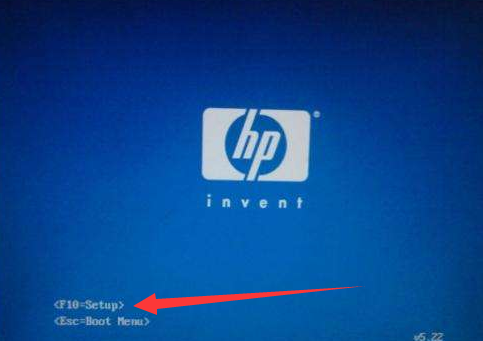
惠普是世界上最大的信息科技公司,旗下有很多产品,打印机,平板,台式机,笔记本等等。有些朋友购买了惠普电脑想要进入BIOS进行一些设置可是不知如何操作。下面,我就将惠普电脑进入BIOS的方法分享给你们
惠普电脑怎么进入BIOS呢?BIOS种类几百上千,就算同一个品牌的电脑进入BIOS的按键也不一样,设置方法也不一样。但是进入BIOS的方法确实大同小异的,接下来,我就教大家惠普电脑进入BIOS的详细步骤
相关教程
惠普电脑进入BIOS详细教程
1、按下惠普电脑的开机键或者重启电脑,在出现惠普logo界面时立即迅速敲击F10键(有些惠普电脑是ESC键),在开机logo界面也会出现按键提示,如图所示
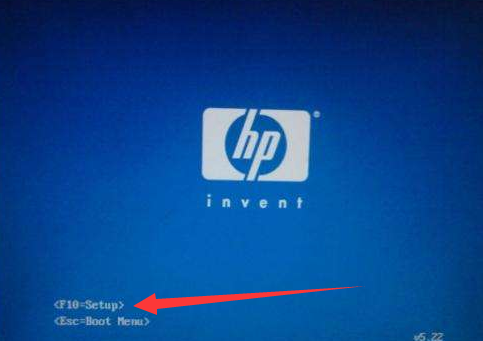
惠普电脑怎么进入bios图-1
2、出现开机logo的界面很短暂,错过需要重新在操作一次。进入BIOS就可以进行一些设置啦
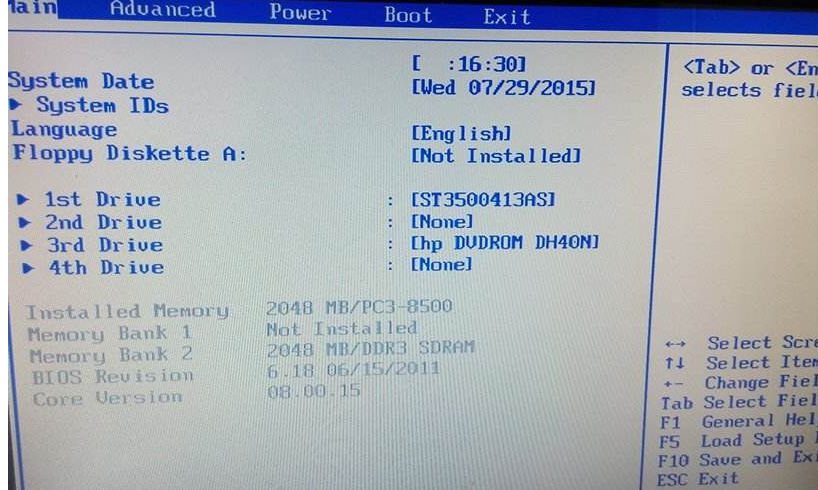
惠普电脑怎么进入bios图-2
3、设置完成后按下F10键,保存退出即可

bios图-3
以上就是惠普点怎么进入BIOS的方法了,学会了就赶紧动手试试吧。返回首页,查看更多精彩教程




